
Varsayılan olarak, A4 sayfa formatı, oldukça mantıklı olan MS Word belgesine yüklenir. Ofis çalışmalarında en sık kullanılan bu formattır, bu, çoğu belgenin, özetlerin, bilimsel ve diğer eserlerin yaratıldığı ve yazdırıldığıdır. Bununla birlikte, bazen genel kabul görmüş standardı büyük veya daha küçük bir tarafta değiştirme ihtiyacı vardır.
Ders: Kelimede manzara sayfası nasıl yapılır
MS Word, sayfa formatını değiştirme yeteneğidir ve setten seçerek hem manuel hem de bitmiş desende yapabilirsiniz. Sorun şu ki, bu ayarların değiştirilebileceği bir bölüm bulmanın, o kadar basit değil. Her şeyi netleştirmek için, aşağıda, A4 yerine A3 formatını yapmak için kelimede olduğu gibi söyleyeceğiz. Aslında, aynı şekilde, sayfanın için başka bir format (boyut) da sorabilirsiniz.
A4 sayfa formatını diğer standart formata değiştirme
1. Değiştirmek istediğiniz sayfa formatı olan bir metin belgesini açın.
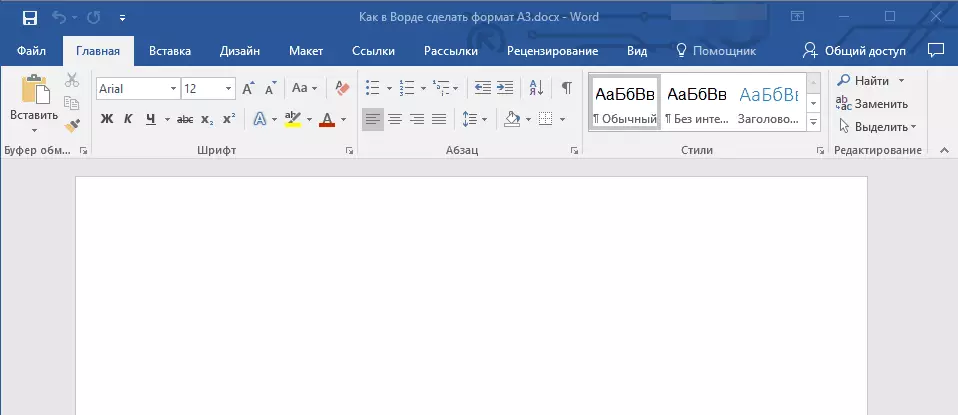
2. sekmeye gidin "Düzen" ve Grup iletişim kutusunu açın "Sayfa Ayarları" . Bunu yapmak için, grubun sağ alt köşesinde olan küçük oka tıklayın.
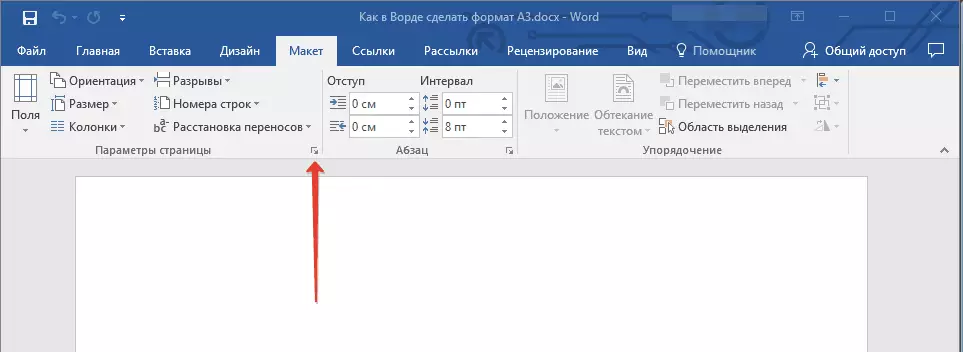
Not: Word 2007-2010'da, sayfa formatını değiştirmek için gereken araçlar sekmededir. "Sayfa düzeni" Bölümde " Ekstra Seçenekler ".
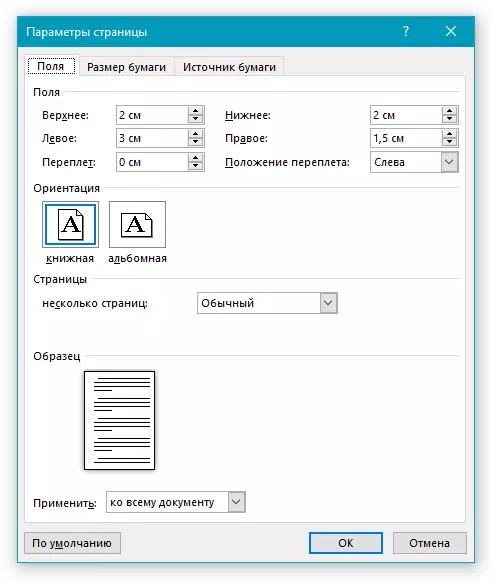
3. Açılan pencerede, sekmeye gidin "Kağıt boyutu" Bölümde nerede "Kağıt boyutu" Açılır menüden gerekli formatı seçin.
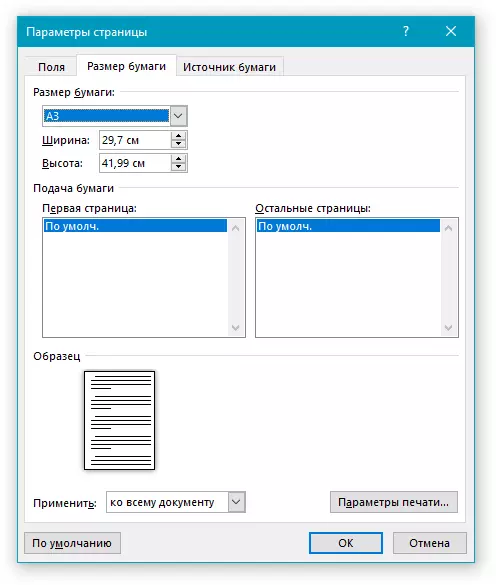
4. Tıklayın "TAMAM" Pencereyi kapatmak için "Sayfa Ayarları".
5. Sayfanın formatı seçilen kişiye değişecektir. Bizim durumumuzda, bu A3'dir ve ekran görüntüsündeki sayfa, program penceresinin kendisinin boyutuna göre% 50 ölçeğinde gösterilir, çünkü aksi takdirde basitçe uymuyor.
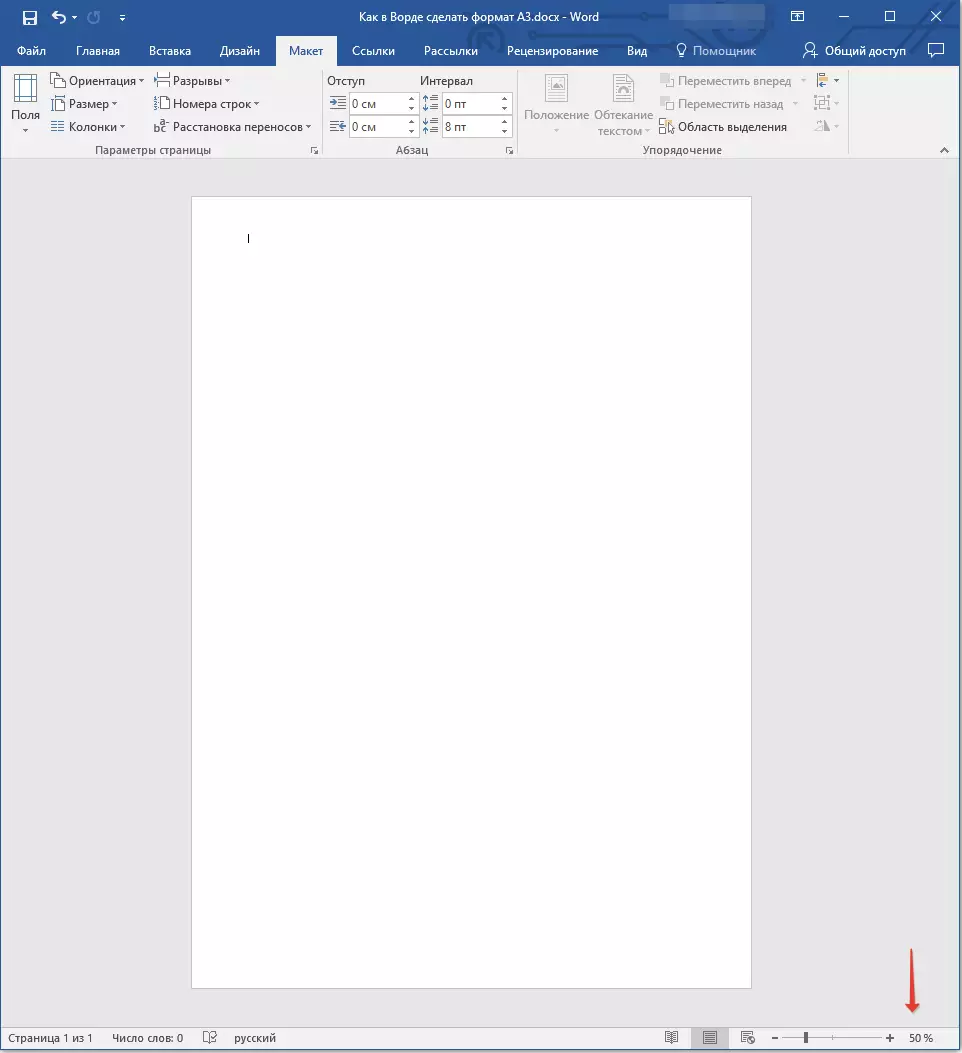
Manuel sayfa formatı değişikliği
Bazı versiyonlarda, A4 dışındaki sayfa formatları varsayılan olarak mevcut değildir, en azından uyumlu bir yazıcı sisteme bağlanıncaya kadar. Bununla birlikte, buna karşılık gelen sayfanın büyüklüğü veya bu formata, bunun için gerekli olacağı her zaman manuel olarak ayarlanabilir, bu nedenle GOST'a göre tam değer bilgisidir. İkincisi, arama motorları aracılığıyla kolayca bilebilir, ancak görevini basitleştirmeye karar verdik.
Yani, sayfa formatları ve santimetre cinsinden tam boyutları (genişlik x yüksekliği):
A0. - 84.1x118.9
A1 - 59.4x84,1
A2. - 42x59,4
A3. - 29.7x42.
A4. - 21x29,7
A5. - 14.8x21
Ve şimdi onların kelimesinde nasıl ve nerede belirtileceği hakkında:
1. İletişim kutusunu açın "Sayfa Ayarları" Sekmede "Düzen" (veya bölüm "Ekstra Seçenekler" Sekmede "Sayfa düzeni" Programın eski sürümünü kullanırsanız).
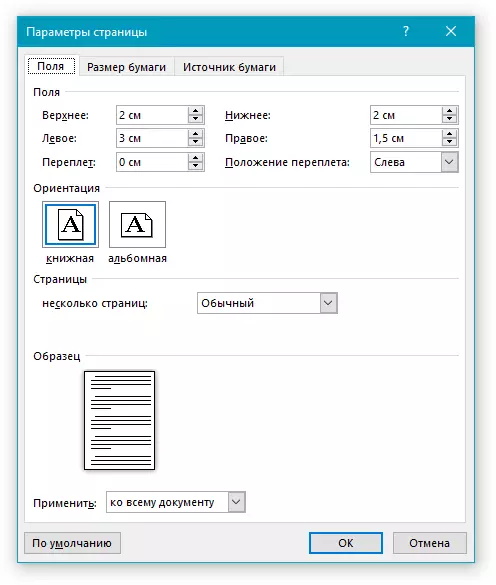
2. sekmeye gidin "Kağıt boyutu".
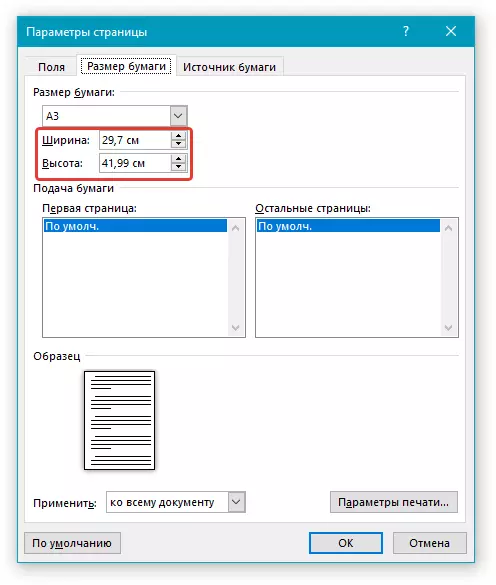
3. Sayfanın genişliğinin ve yüksekliğinin gerekli değerlerini uygun alanlara girin. Bu tıklamadan sonra "TAMAM".
4. Sayfa formatı, belirttiğiniz parametrelere göre değişecektir. Bu nedenle, ekran görüntüsümüzde bir sayfa A5'i% 100 ölçeğinde görebilirsiniz (program penceresinin boyutuna göre).
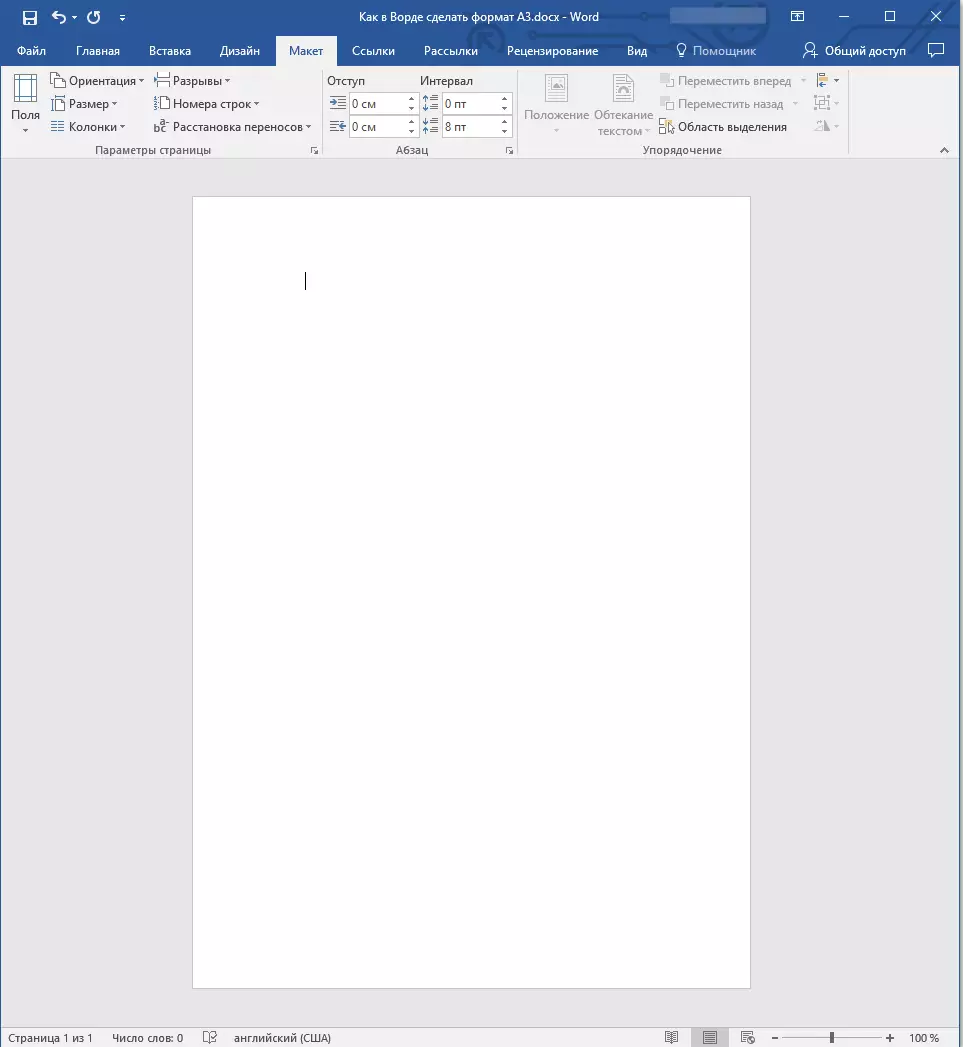
Bu arada, aynı şekilde, boyutunu değiştirerek sayfanın genişliğinin ve yüksekliğinin diğer değerlerini ayarlayabilirsiniz. Başka bir soru, bunu yapmayı planlıyorsanız, gelecekte kullanılacağınız yazıcıyla uyumlu olup olmayacağıdır.
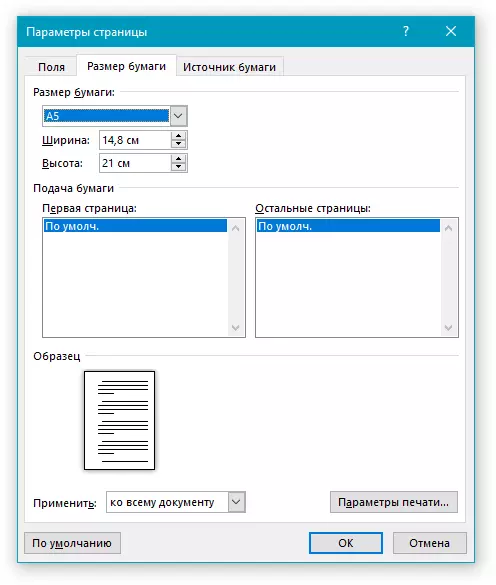
Hepsi bu, şimdi, hem Microsoft Word belgesinde, hem standart (Misafir) hem de Hem Standart (Misafir) hem de Hem Standart (Misafir) ve keyfi olarak nasıl değiştirileceğini biliyorsunuz.
